Việc sửa đổi Registry có thể ảnh hưởng đến hoạt động của hệ thống và gây rủi ro nếu không được thực hiện đúng cách. Trước khi tiến hành, hãy đảm bảo sao lưu dữ liệu quan trọng và tạo điểm khôi phục hệ thống.
Để tắt ứng dụng chạy ngầm thông qua Registry Editor, bạn có thể thực hiện các bước sau:
Nhấn tổ hợp phím Windows + R để mở hộp thoại Run. Gõ “regedit” và nhấn Enter để mở Registry Editor.
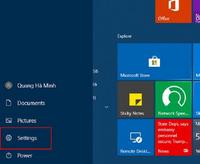
Trong cửa sổ Registry Editor, điều hướng đến đường dẫn sau: “HKEY_CURRENT_USER\Software\Microsoft\Windows\CurrentVersion\BackgroundAccessApplications”.
Trong thư mục “BackgroundAccessApplications”, bạn sẽ thấy các khóa tương ứng với các ứng dụng chạy ngầm trên hệ thống của bạn.
Cách tắt ứng dụng chạy ngầm win 10, nhấp chuột phải vào khóa tương ứng và chọn “Delete” (Xóa). Hãy cẩn thận và đảm bảo xóa chỉ các khóa liên quan đến ứng dụng bạn muốn tắt.
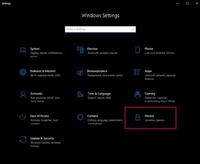
Sau khi đã xóa các khóa ứng dụng chạy ngầm không mong muốn, đóng Registry Editor.
Lưu ý rằng việc sửa đổi Registry có thể gây hỏng hóc hệ thống nếu không được thực hiện đúng cách. Hãy cẩn thận khi làm việc với Registry Editor và chỉ thực hiện các thay đổi khi bạn đã nắm vững kiến thức về hệ thống và cách làm việc với Registry.
#phanmemtinhoc, #tắt_ứng_dụng_chạy_ngầm_win_10, #cách_tắt_ứng_dụng_chạy_ngầm_win_10, #Hướng_dẫn_tắt_ứng_dụng_chạy_ngầm_win_10

